添付ファイルを別画面で開くのは仕方ない?業務オンライン化の新たな課題を解決する機能とは
2021年02月03日
急速に進む業務のオンライン化。長年対面で運用されてきた業務のオンライン化をすすめる企業では、リモートワークや効率改善などのメリットを享受する一方で、オンライン化に伴う新たな課題が見つかるケースもあります。
本記事では、そんな課題のひとつ、業務システムにおける「添付ファイル」にスポットをあてました。
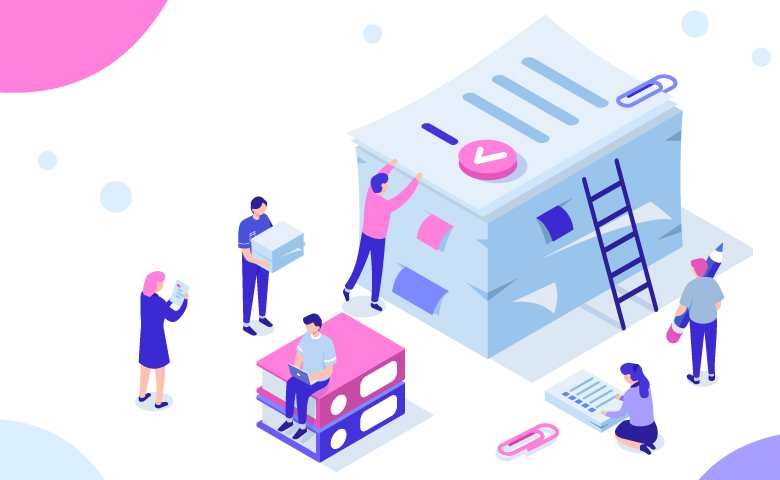
課題1)添付ファイルのダウンロード操作は、ストレスを生んでいる?
一般的にメールをはじめとするWebシステムには、メインの情報に関連するファイルを添付する機能が備わっています。
添付ファイルの中身を確認する際は、自分のPCにファイルをダウンロードをして、ファイル形式ごとに異なるアプリケーションをシステムとは別の画面で起動させ、ファイルを開きます。
この一連の作業は、使い慣れている人にとっては当たり前の操作となっていますが、業務の真っ只中で沢山のアプリや画面が開いている状況では、画面の切り替えが複雑になり、システムの操作に迷いや誤操作が生じることがあります。
昨今、業務での利用頻度が高まっているスマートフォンやタブレットの運用では、この添付ファイルの取り扱いの難しさはより顕著となっていることでしょう。
実際、Create!Webフローを利用中のお客様からも「いちいちファイルをダウンロードして見るのが煩わしいので改善してほしい」という要望がありました。
ワークフローシステムにおいても、申請書にファイルを添付する機能がありますが、内容の確認に至るまでのこの小さな作業の積み重ねが業務効率の低下を招いてしまう可能性は十分にあります。
これまで紙で運用していたときは、申請書と関連する書類はひとつに束ねられていて、承認が回ってきた際に紙を1枚1枚めくりながら内容を確認していた頃に比べると、Webシステムでの操作が煩雑に感じてしまうのも無理はありません。
課題2)添付する資料にも押印が必要な社内ルールがある
申請に関する社内業務には組織ごとに予め決められたルールがあり、なかには申請書に添付する資料にも確認や承認のための押印が必要となる場合があります。
しかし添付ファイルには直接押印ができないため、Create!Webフローのユーザー企業の中にも、添付する資料に押印が必要な業務は電子化を見送ったり、電子化しても添付資料だけを紙のまま手渡しで回覧して、ワークフローシステムによるオンライン承認と紙でのオフライン承認が並行するケースが発生していました。
これでは単なる記録のための電子化にすぎず、「ワークフローシステムで電子化された文書」と「紙で回覧された文書」の存在は、申請から保管までのプロセスにおいてかえって運用が煩雑になり、業務のパフォーマンスが落ちる要因にもなりかねません。
申請内容の確認をもっと手軽に「PDF貼り付け」機能で解決!
Create!Webフローには、これらのケースに直面したお客様からの要望をもとに開発した「PDF貼り付け」機能があります。
「PDF貼り付け」機能は、PDFの内容を申請書の一部として表示することができます。申請する立場のユーザーがPDFファイルをアップロードすると画像に変換され、申請書の後ろにページが追加されます。
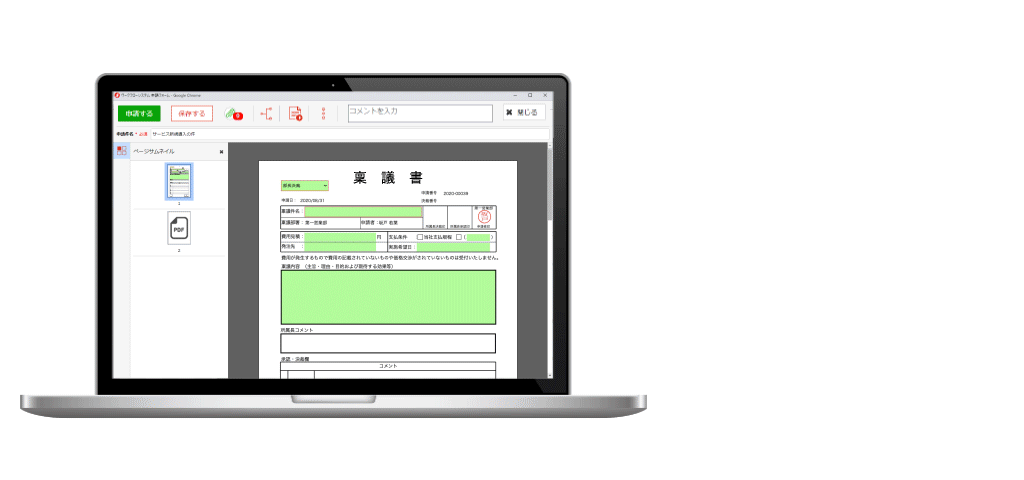
添付ファイルを別画面で開かず、書類を束ねてスクロールで確認できる
1つの申請書内に情報がまとめられており、スクロールで全ての内容を閲覧することができるので、承認する立場のユーザーは、添付ファイルのように自分のPCにファイルをダウンロードして別画面で開く手間がありません。
また、貼り付けたPDFの内容は、決裁完了後に自動的に保存されるPDFファイルにも申請書と一緒に綴じ込まれ、決裁文書の一部として保管されます。必要な情報がひとつにまとめられるため、後に申請内容を閲覧する際にも便利です。
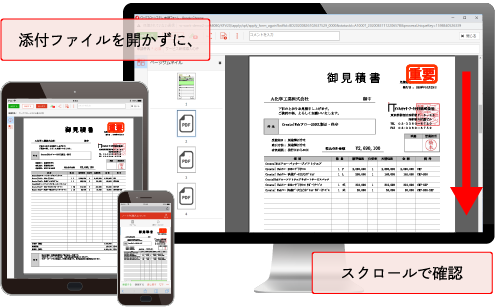
申請書だけじゃない、貼り付けたPDFの上にも押印できる
さらに、あらかじめ印影フィールドを定義することで貼り付けたPDFイメージの上に押印することができます。
たとえば、取引先から紙で受け取った書類上に確認や承認のために押印したり、基幹システムから出力されるPDFの上に承認のため押印する、といったこれまでは紙へ押印し、手で回覧しなければならなかった業務をワークフローシステムの一連の処理のなかでできるようになります。
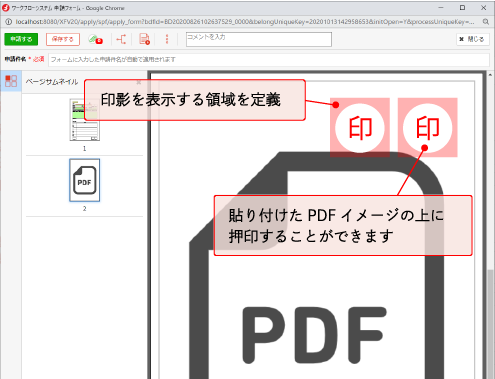
今回は、「PDF貼り付け」機能をご紹介しましたが、類似の機能で入力フォーム内に画像ファイルを貼り付けることのできる「画像貼り付け」機能も標準で搭載されていますので、ご利用の申請シーンに応じた機能の使い分けをおススメします。
承認時の手間を我慢してワークフローシステム運用を続けていたり、これまでは紙で回覧する以外に方法が無かった運用について、これらの機能を使ったオンラインによる申請・承認フローに改善してみてはいかがでしょうか。
Create!Webフローがさらなる業務効率アップの一助となれば幸いです。
管理者ユーザーTips「PDF貼り付け」機能
- FormエディターにてPDFを取り込むためのフォームを1ページ追加します。
- 「PDFオブジェクト」を選択し、任意の大きさで配置します。
- [ファイル]-[フォーム設定]-[全般]タブにある「PDF貼り付けフォーム」にチェックを入れます。
詳しくはマニュアルをご覧ください(※サポートサイトへ移動します)
![[ホワイトペーパー]脱!紙のワークフロー テレワーク成功のカギは完全なるペーパーレス化の推進](https://www.createwebflow.jp/workflow-lab/images/WP-peperless-thumb.jpg)



